本文共 1054 字,大约阅读时间需要 3 分钟。
前面一篇我介绍了如何在一个win10的系统上安装docker,而且说过,一般不在windows上安装docker,一般不管学习还是工作的环境,基本上都是linux操作系统上安装docker。这篇,就来介绍如何在一个centos环境下安装docker。
1.虚拟机软件准备
可以去百度搜索vmware workstation 或者virturlbox等虚拟化软件,我使用的是workstation,网上一搜就有安装包和永久key可以找到。如何开启你BIOS 支持虚拟化,我就不介绍。到这里,那你顺利安装了workstation和电脑起来了虚拟化支持。
2.CentOS7镜像下载
这里要强调一下,docker官网特别指出需要安装在centos 7系列上,centos6我没有去尝试,建议大家直接安装centos7,大家可以去阿里巴巴的开源镜像站点下载centos 镜像文件。
例如下载一个最新的centos7 地址是 这个是18年10月份出来的版本。有好几个版本可以下载,如果你网速慢,而且习惯使用纯命令行linux界面,你可以下载,然后利用迅雷下载,差不多9百多M大小。
3.Workstation上安装centos7
如何安装,我就不介绍,自己去百度,一大堆资料。
这里要强调的是虚拟机和你自己电脑的网络都能连接到互联网的配置。如果遇到网络问题,可以看看这几篇文章
由于workstation上进入linux虚拟机敲命令不方便,我们需要简单配置下SSH开启和利用putty.exe这样软件去连接centos虚拟机,方便我们敲入相关shell命令。我们需要先得到虚拟机的IP地址,然后才能通过putty.exe工具连接。

上面通过命令ip addr show查到了ip地址是192.168.24.128,在centos7上就不要使用ifconfig命令,被弃用啦。
4.正式开始安装docker
在docker官网,有一篇关于centos上如何安装docker的文章

我们这里跟着官网走,直接拷贝红圈命令,复制到putty窗口执行,下载。
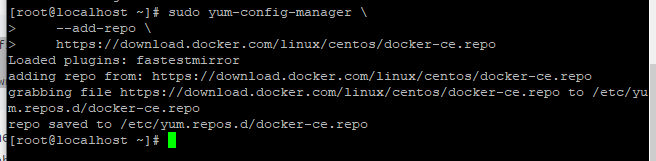
然后执行yum install docker-ce命令

根据提示,输入y,执行下载和安装过程。
5.验证docker安装
下面输入名查询docker版本

下面输入命令拉取busybox镜像

发现报错,并没有立马拉取仓库中心镜像。看报错,询问我们docker服务是否启动。接下来看下面命令

再次执行拉取镜像命令

到这里,如何在centos7上安装docker就介绍完了。
转载地址:http://ozows.baihongyu.com/